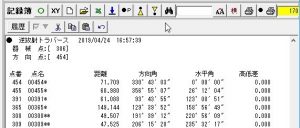大半の測量計算で、プロット画面から計算対象点をマウスクリックで選択することができます
逆放射(表)での操作例
【訂正】プロット操作[計算]のボタンが変更されています(解説の画像は以前の物)。

- プロット操作で[計算]をクリックし、[逆放射]をクリックします
- 器械点(270) にヒット(プロットマークが赤)したら左クリックします
- 下図のように計算画面の器械点に入力されます
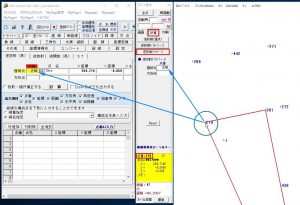
- 方向点(後視点:269)をクリックします
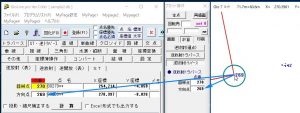
- 表部分に計算点を入力するために、プロット操作の[逆放射(選点)]をクリックし、計算対象の点をクリックすると表に入力されます。選択が終わったら[計算]をクリックするば逆放射トラバースの計算が実行されます。

- プロット操作で[計算]が選択されているときは、マウス両押し等では表示位置を変更できません。
表示位置の変更はカーソルキー(← → ↑ ↓)でおこなってください。
- プロット操作で[計算]が選択されているときは、マウス両押し等では表示位置を変更できません。
動画:インストール方法(~約9分)、残り(~28分)はプロット画面操作等の解説です
参考
プロット操作[逆放射(プロット)]をクリックしたときは、メイン画面で選択されている計算に関係なく、逆放射トラバース計算ができます。
器械点と方向点はマウスクリックで指定しますが、計算点はクリック不要で、ヒット(プロットマークが赤)するだけで計算が完了し、記録簿へ計算結果が出力されます。
また、[画面にも表示する]にチェックを入れれば、下図のようにプロット画面上でも計算値を確認できます。
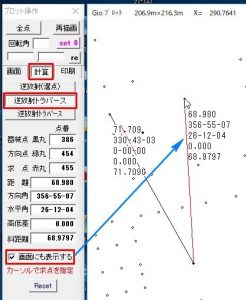
記録簿(履歴)への出力